Il est possible d’importer une base de données de plus de 50 Mo via SSH avec le logiciel puTTY sous Windows ou encore directement avec le terminal sous l’environnement MacOS. Dans un premier temps il faudra se connecter en SSH à son compte (comment).
Préparation de l’hébergement
1. Vous devrez avoir une base de données vide dans votre compte cPanel pour faire l’importation. Allez dans l’outil « Assistant de base de données MySQL » et suivez les étapes de création.
2. Déposez le fichier .sql dans un dossier de votre hébergement (dans l’exemple ici le fichier est dans le /home/usercpanel/dumpsql)
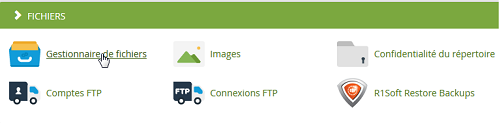
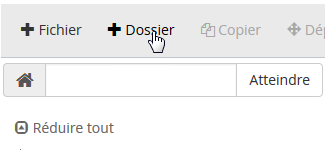

3. Utilisez le bouton « Charger » dans l’interface afin de déposer votre fichier .sql dans le dossier que nous venons de créer. « /home/usercpanel/dumpsql »

3.1 Votre fichier est maintenant dans l’hébergement.
Connexion en SSH
4. Ouvrez maintenant le logiciel puTTY. Dans l’hôte, mettez votre nom de domaine. Procédez à la connexion et mettez le nom de domaine dans l’hôte (comment).
5. Descendez dans le dossier qui contient le fichier .sql. Dans cette exemple il s’agit du dossier « dumpsql ». La commande sera >> cd dumpsql
cd dumpsql
Importation en ligne de commande
6. Vous devrez maintenant utiliser la commande suivante :
mysql -p -u usercpanel database_name < dump.sql
Pour produire une exportation (sauvegarder la DB):
mysqldump -p -u usercpanel database_name > dump.sql
Vous devrez bien entendu adapter cette commande avec votre nom d’utilisateur cPanel ainsi qu’avec votre nom de base de données et le fichier .sql.
Vous devrez par la suite entrer votre mot de passe cPanel pour confirmer la commande mysql.
7. Voilà, votre importation via SSH est fait. Vous pouvez vous connecter à phpMyAdmin pour vérifier votre base de données.
